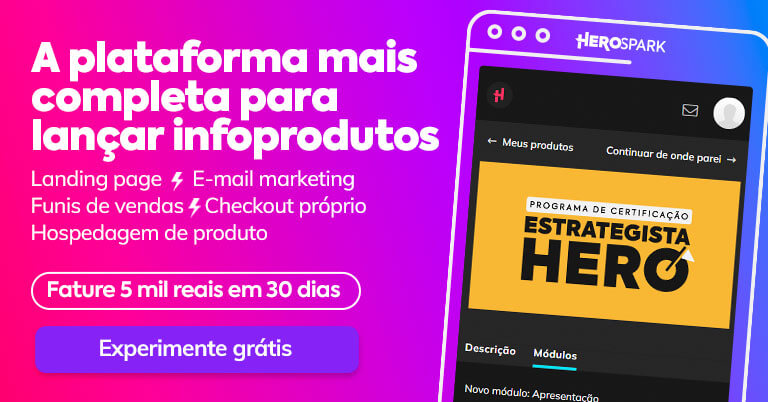14 de outubro de 2015
14 de outubro de 2015
Você consegue em sua plataforma gerenciar as avaliações dos seus alunos, podendo assim acompanhar e mensurar o aprendizado deles.
Entender como seus alunos tem absorvido os conteúdos dentro de seus cursos é fundamental, para isto você conta com as avaliações na plataforma Eadbox, que representam um recurso muito completo e intuitivo. Confira agora um passo a passo para você dominar este recurso:
1 – Para criar uma avaliação é simples! Basta adicionar um conteúdo do tipo Avaliações.

2 – Depois, aparecerá uma tela para você definir um título para a sua avaliação, em seguida clique no botão “Salvar”.
Pronto, sua avaliação já está criada! Agora, vamos aprender um pouco mais sobre os menus localizados na lateral da página:

- Avaliação Extra – Se esta opção for marcada, a avaliação não irá contar no progresso o aluno dentro da prova.
- Limitar quantidade de questões – Com esta opção, é possível trabalhar com um banco de questões. Por exemplo, se a sua avaliação possuir 10 perguntas, mas a quantidade de questões for limitada em 5, das 10 perguntas, serão sorteadas 5 questões entre as 10 da avaliação para cada aluno que for realizar a prova. Isso permite que seus alunos tenham provas diferenciadas entre si, evitando fraudes na resolução das provas.
- Limitar tempo para realizar avaliação – É possível determinar o tempo máximo – em minutos – que um aluno terá para realizar a prova.
- Quantidade de vezes que o aluno pode fazer a avaliação – Com esta funcionalidade, é possível escolher quantas vezes cada aluno poderá realizar a prova.
- Peso – Aqui você pode determinar para esta avaliação a porcentagem da nota total do aluno em relação ao curso. Por exemplo, se estiver marcado 1.0, então a avaliação irá valer 10% da nota total do curso.
- Exibir as respostas das questões de múltipla escolha – Você pode permitir que o aluno veja quais são os resultados das respostas após o término da prova, facilitando as correções das perguntas de múltipla escolha.
- Mediada – Permite que seus alunos possam ver e fazer comentários nas provas de outros alunos. Isso facilita o aprendizado colaborativo.
- Prova Manual – Esta prova pode não ser feita pelos alunos, mas a correção do professor estará disponível. Por exemplo, provas realizadas presencialmente.
- Data de início – Especifica a partir de quando a prova estará liberada para os alunos.
- Data limite – Determina a data limite em que a prova estará disponível.
- Considerar nota máxima do aluno – Caso o aluno possa realizar a prova mais de uma vez, com esta opção marcada a nota registrada como nota final será a maior entre as tentativas.
Nas avaliações é possível inserir três tipos básicos de perguntas. Múltipla escolha, Discursiva e Entrega.
Quando você terminar a inserção de todas as suas perguntas, basta clicar no botão salvar. E pronto, sua avaliação já está configurada e pronta para uso.
[wen_cta id=”2325″]
Categorias